vuescan x64是一款专业的电脑图片扫描软件。64位操作系统专属的电脑图片扫描软件vuescan x64。该软件是为64位操作系统设计的第三方扫描仪增强功能。该软件支持Epson,HP,Nikon和Canon扫描仪设备。该软件可用于大多数扫描仪。帮助用户扫描负片,平衡色彩并剪切出正确的图像;该软件支持数百种底片类型,并支持用户过滤照片;该软件允许用户打印出编辑过的图片。支持用户选择用于设置图片的打印模式。该软件非常适合办公室人员。如有必要,欢迎下载此软件以获取经验。
使用说明:
1.下载此软件的安装包,将其解压缩并打开,然后单击其中的.exe文件以启动该软件
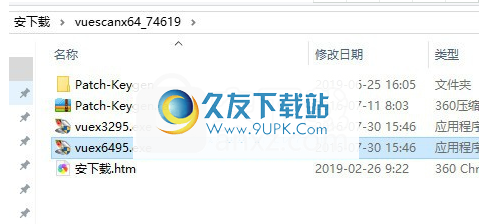
2.在如图所示的软件安装操作窗口中,自定义图像透明度和介质类型
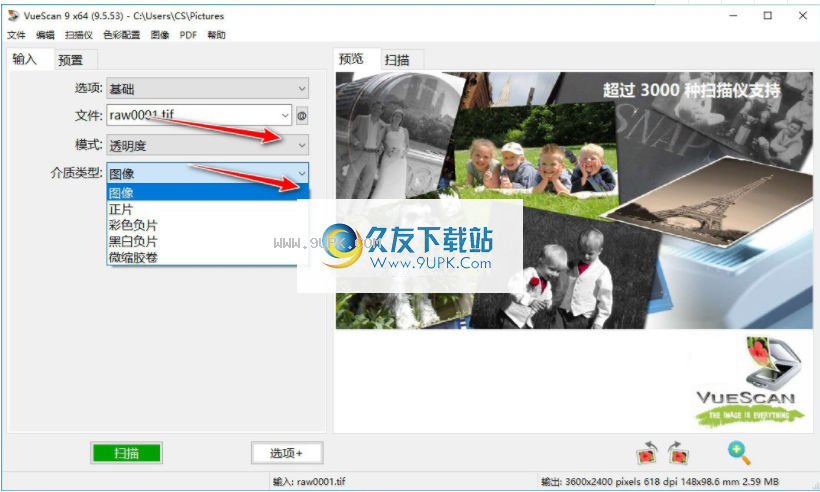
3.在如图所示的软件设置窗口中,选择设置以使用语言

4.在所示的软件操作窗口中,自定义所用文本的大小
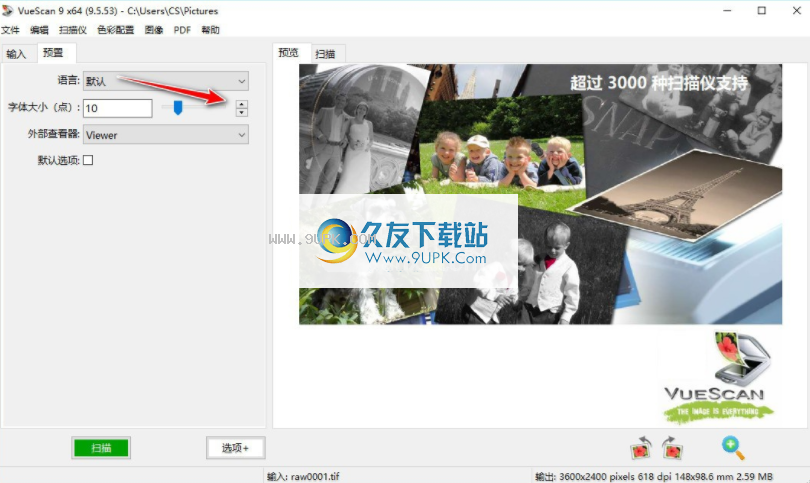
5.在图中所示的操作窗口中,选择以设置所选内容的大小
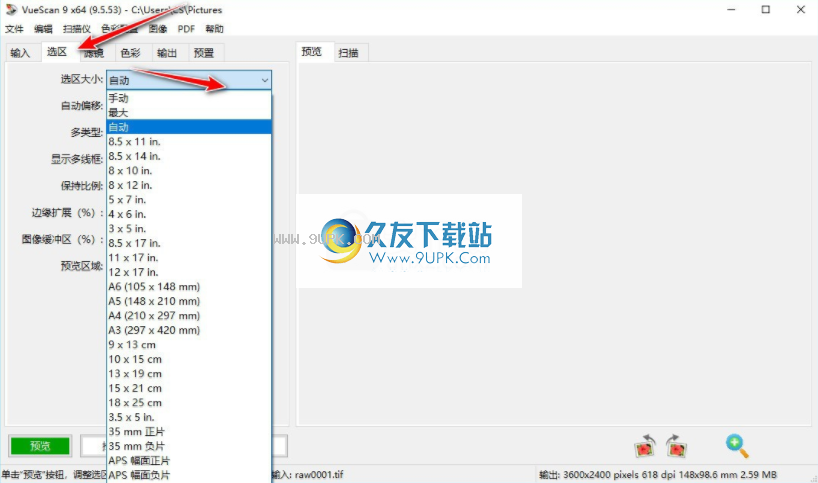
6.在如图所示的滤波器设置窗口中,选择设置噪声的降低程度
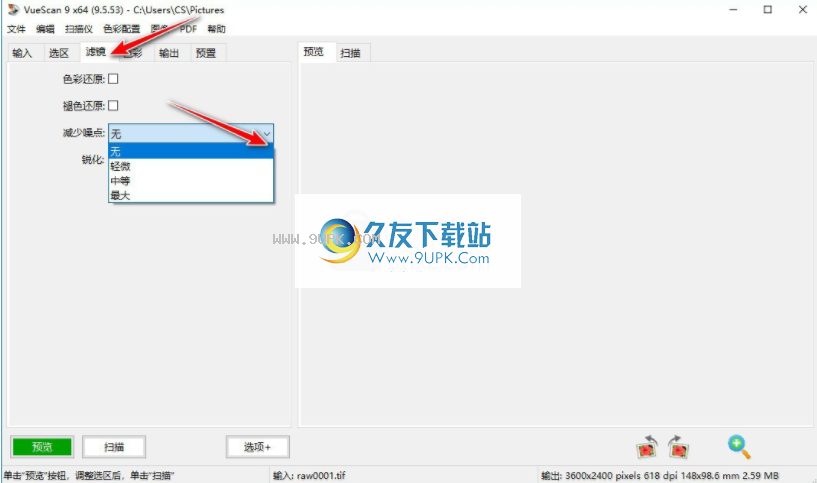
7.单击软件主界面中的图像按钮以任意缩放图像
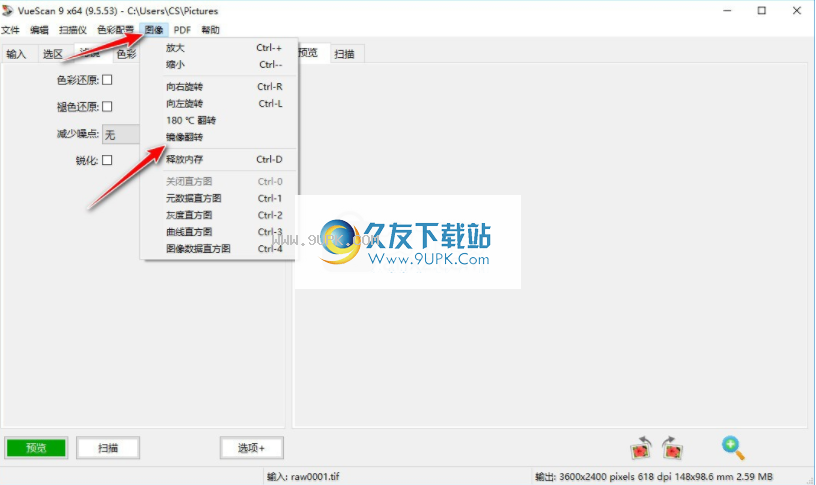
8.在图片输出的设置窗口中,选择图片的打印尺寸
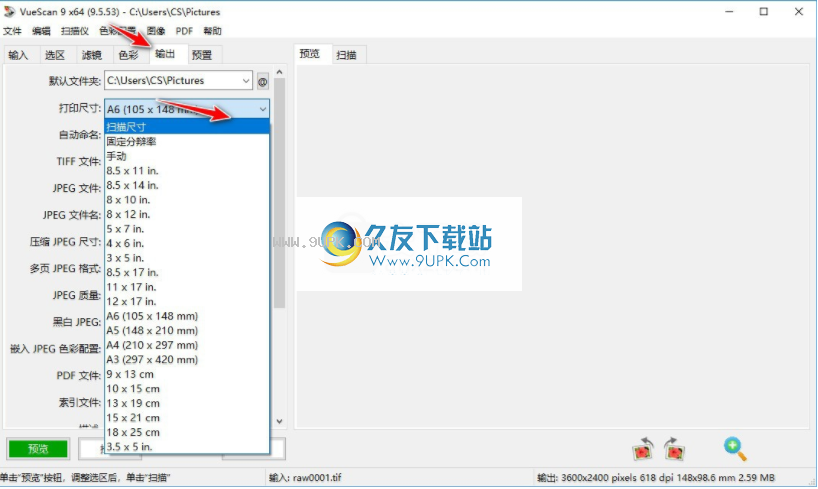
9.在如图所示的软件设置窗口中,自定义图片色彩平衡的类型
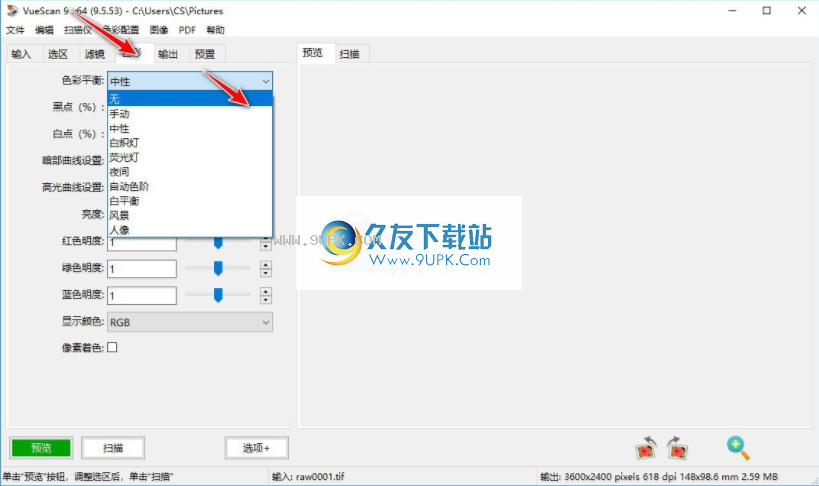
注意事项:
1.要在VueScan中使用PIE(太平洋影像电子)扫描仪,您需要首先安装CyberView X(不是CyberView 32)。 VueScan使用CyberView X库控制扫描仪。
2.要在Windows 10上安装CyberViewX_SF,您需要安装未签名的驱动程序。转到“控制面板-设备管理器-成像设备”,然后从c:\ windows \ Twain_32 \ cyberviewX_SF文件夹更新幻灯片查看器的驱动程序。
3.如果使用的是Microtek扫描仪,则需要从“开始”按钮的“开始”文件夹中删除“ Microtek扫描仪查找器”。
4.据报道,在使用McAfee防病毒软件的系统上,在VueScan中使用Minolta扫描仪时会发生冻结。如果遇到此问题,请尝试禁用McAfee软件。
5.如果扫描仪的前面有一个按钮,并且在运行VueScan以启动程序时按此按钮,则有一个正在后台运行的程序,您需要将其停止。要停止此程序,请按Ctrl-Alt-Del以启动任务管理器以将其停止。一个示例是Epson Status Monitor。
6.如果工具栏上有Adaptec DirectCD向导,则可能需要将其删除才能运行VueScan。
7.如果您的计算机使用的是ELSA Synergy III图形卡(或其他NVideo图形卡),VueScan在启动过程中挂起,则可能需要禁用桌面管理器(引起问题的文件是nvdesk32.dll)。
软件功能:
图片扫描功能,支持用户快速扫描图片文件并将其添加到软件中
使用选择设置功能,支持用户自由设置选择
支持用户对图片进行色彩还原
还支持用户对图片执行淡入淡出还原
该软件允许用户设置图片的降噪设置
支持用户锐化图片
支持用户设置图片白点参数
还支持用户定义的图片黑点参数
软件该软件允许用户自定义图片的亮度设置
还支持用户定义的图片颜色透明度
扫描功能:
扫描文件:
无论您是要扫描一页还是一本100页的书,VueScan都有可以帮助您的工具。
–使用平板自动进纸器(ADF)进行扫描
–扫描为PDF(单页和多页)
–光学字符识别(OCR)
–自动颜色检测
–小文件文件
–自动文件校正
扫描照片:
抽屉里有装满照片的盒子吗?您可以使用VueScan将它们放置在计算机上。
–使用平板自动进纸器(ADF)进行扫描
–扫描到JPEG或TIFF
–预设照片尺寸
–在平板电脑上扫描多张照片
–自动文件命名
扫描胶片和幻灯片:
VueScan是所有胶片和幻灯片扫描的终极工具。
–适用于几乎所有胶片/幻灯片扫描仪
–扫描到JPEG / TIFF / RAW
–红外除尘
- 色彩校正
– IT8校准
– Photoshop集成






 MarkdownD编辑器 2.6.1X86官方最新版
MarkdownD编辑器 2.6.1X86官方最新版 Cmd Markdown编辑器 32位绿色版
Cmd Markdown编辑器 32位绿色版 MarkdownEditor 1.1免安装版
MarkdownEditor 1.1免安装版 MarkWord 1.1官方版
MarkWord 1.1官方版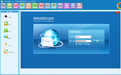 智联创想影楼套版软件是针对影楼制作的一款相册制作软件,该款软件可适用于影楼相册制作、影楼后期设计等,包含了多种模板、多任务批量输出等功能,让相册设计以及制作变得更加随心所欲。
特色:
1、完美结合
唯一...
智联创想影楼套版软件是针对影楼制作的一款相册制作软件,该款软件可适用于影楼相册制作、影楼后期设计等,包含了多种模板、多任务批量输出等功能,让相册设计以及制作变得更加随心所欲。
特色:
1、完美结合
唯一...  斗图大脸萌表情包制作软件是一款功能强大、操作简单的表情包制作工具,该软件能让用户自制表情包,想怎么搭配就怎么搭配,再也没有比这更好玩的制作工具了,喜欢的赶紧下载吧!
软件特色:
有史以来最好玩的图片软件...
斗图大脸萌表情包制作软件是一款功能强大、操作简单的表情包制作工具,该软件能让用户自制表情包,想怎么搭配就怎么搭配,再也没有比这更好玩的制作工具了,喜欢的赶紧下载吧!
软件特色:
有史以来最好玩的图片软件...  画画百宝箱是专门为儿童研发制作的儿童画画软件,软件方便简单,能够为用户提供贴纸、笔刷、调色等多种实用功能。软件还内置了大量实例图,用户可以借鉴完成画画,需要的话可以来下载使用。
软件特色:
1、贴纸
6个贴纸...
画画百宝箱是专门为儿童研发制作的儿童画画软件,软件方便简单,能够为用户提供贴纸、笔刷、调色等多种实用功能。软件还内置了大量实例图,用户可以借鉴完成画画,需要的话可以来下载使用。
软件特色:
1、贴纸
6个贴纸...  autoCAD线条颜色插件是一款简单实用的cad插件,安装之后直接输入数字1-255,插件会把对象变成相应的颜色,非常的实用。插件方便简单,支持AutoCAD所有系列,需要的话可以来下载使用。
安装方法:
1、选择对象 可以直接...
autoCAD线条颜色插件是一款简单实用的cad插件,安装之后直接输入数字1-255,插件会把对象变成相应的颜色,非常的实用。插件方便简单,支持AutoCAD所有系列,需要的话可以来下载使用。
安装方法:
1、选择对象 可以直接...  NCH ClickCharts Pro是一款流程图制作软件,简单的编辑功能,包括复制,粘贴,撤消和更多,可以选择各种符号和线连接风格,喜欢的朋友欢迎下载安装!
NCH ClickCharts Pro是一款流程图制作软件,简单的编辑功能,包括复制,粘贴,撤消和更多,可以选择各种符号和线连接风格,喜欢的朋友欢迎下载安装!  QQ2017
QQ2017 微信电脑版
微信电脑版 阿里旺旺
阿里旺旺 搜狗拼音
搜狗拼音 百度拼音
百度拼音 极品五笔
极品五笔 百度杀毒
百度杀毒 360杀毒
360杀毒 360安全卫士
360安全卫士 谷歌浏览器
谷歌浏览器 360浏览器
360浏览器 搜狗浏览器
搜狗浏览器 迅雷9
迅雷9 IDM下载器
IDM下载器 维棠flv
维棠flv 微软运行库
微软运行库 Winrar压缩
Winrar压缩 驱动精灵
驱动精灵